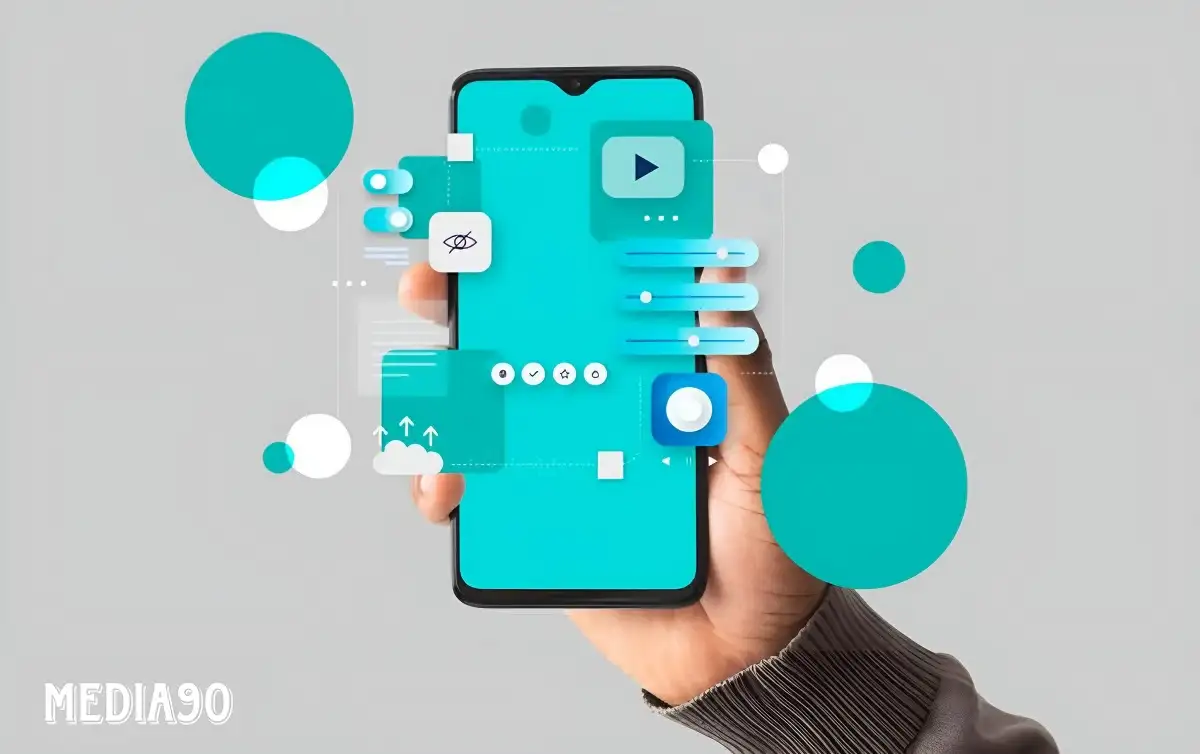Media90 (media.gatsu90rentcar.com) – Ponsel cerdas kamu mungkin melambat, atau aplikasi tertentu membeku. Google dengan cepat mengarahkan kamu ke solusi pembersihan cache.
Namun sebelum kamu menghapus cache di ponsel cerdas, sebaiknya ketahui terlebih dahulu, apa sebenarnya cache itu?
Singkatnya, ini adalah area penyimpanan data sementara untuk hal-hal yang mungkin ingin digunakan ponsel cerdas kamu di masa mendatang.
Saat kamu mengunjungi halaman web, misalnya, informasi disimpan di cache sehingga dapat dimuat lebih cepat jika kamu mengunjunginya lagi dikemudian hari.
Data yang ada di-cache dapat mencakup apa saja mulai dari file dan skrip, hingga gambar dan multimedia lainnya.
Setiap aplikasi memiliki cache sendiri, dan secara keseluruhan, ini bisa menjadi cara yang berguna untuk menjaga semuanya tetap berjalan lancar.
Namun, setelah beberapa saat, semua data yang ada di-cache dapat menghabiskan cukup banyak ruang. Saat itulah kamu mungkin baru menyadari bahwa segala sesuatunya tidak berjalan semulus biasanya.
Ketika kamu telah mencapai titik ini, seringkali setelah satu tahun atau lebih, maka kamu dapat menelusuri dan menghapus banyak data cache untuk membersihkan semuanya.
Menghapus Cache Android
Menghapus file yang di-cache seharusnya tidak memiliki konsekuensi negatif, namun ada beberapa hal yang perlu dipertimbangkan. Pertama, kamu tidak ingin dipusingkan dengan aplikasi sistem Android.
Kedua, kamu ingin menghindari menghapus semua data atau penyimpanan aplikasi. Namun ada perbedaan antara menghapus cache, dan menghapus semua data yang disimpan untuk sebuah aplikasi.
Menghapus semua data aplikasi adalah sesuatu yang ingin kamu hindari, karena pada dasarnya akan mengatur ulang aplikasi kembali ke keadaan semula saat kamu pertama kali menginstalnya, yang berarti kamu harus masuk lagi.
Singkatnya, hindari menghapus semua data aplikasi dan tetap membersihkan cache. Satu-satunya kondisi bahwa kamu harus benar-benar menghapus semua data aplikasi adalah jika sangat membutuhkan ruang penyimpanan di ponsel, atau kamu terus mengalami bug (masalah) yang tidak dapat diselesaikan.
Cara Menghapus Cache di Android
Kamu tidak memerlukan alat tambahan apa pun untuk menghapus file cache di Android. Yang kamu butuhkan hanyalah ponsel cerdas.
Cara di bawah ini berlaku untuk hampir semua perangkat Android. Meskipun beberapa langkah atau label mungkin sedikit berbeda, namun garis besarnya sama.
- Buka Pengaturan.
- Pilih Aplikasi.
- Pilih Kelola aplikasi.
- Kamu akan disajikan daftar semua aplikasi yang terpasang di ponsel. Kamu tidak ingin dipusingkan dengan aplikasi sistem apa pun, jadi jika kamu memiliki opsi, tekan menu tiga titik di bagian atas, dan pastikan kamu memilih ‘Sembunyikan layanan sistem’.
- Jika mau, atur ulang daftar aplikasi sesuai urutan aplikasi yang paling banyak menggunakan penyimpanan di bagian atas. Kamu seharusnya dapat melakukannya dengan mengeklik teks ‘Sortir menurut’ tepat di atas daftar aplikasi.
- Setelah aplikasi diurutkan dari penyimpanan tertinggi ke terendah yang digunakan, buka daftar dan tekan aplikasi apa pun yang ingin kamu hapus cache-nya.
- Di bagian bawah, kamu akan melihat sesuatu yang bertuliskan ‘Hapus data’. Tekan itu.
- Sekarang ini adalah bagian yang penting. Kamu akan disajikan dengan dua opsi ‘Hapus semua data/Hapus data aplikasi’ dan ‘Hapus cache’. Hanya pilih hapus cache, untuk alasan yang disebutkan di bagian di atas.
- Ulangi untuk aplikasi sebanyak yang kamu suka.
- Jika kamu ingin menghapus cache untuk browser baik itu Chrome, Firefox, atau alternatif lain, kamu dapat melakukannya melalui pengaturan browser, biasanya di bagian privasi. Kamu dapat memilih untuk menghapus file yang di-cache, bersama dengan cookie juga, meskipun yang terakhir kemungkinan akan mengharuskan kamu masuk ke semua situs lagi.
Begitulah cara membersihkan cache di ponsel Android kamu. Setelah itu, nikmati pengalaman perangkat kamu yang lebih ngebut.